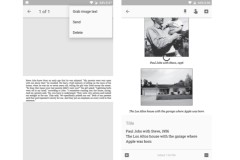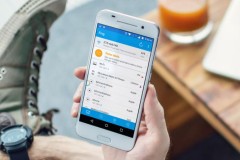iOS 11 bản chỉnh thức đã trình làng thế giới với nhiều tính năng mới cũng như nâng cấp so với những phiên bản tiền nhiệm. Từ giao diện cài đặt đến các tính năng đều được Apple chú trọng thay đổi để tăng trải nghiệm của người dùng.
Có khá nhiều tính năng hấp dẫn trong bản iOS 11 như QR Scanner, quét mã QR bằng ứng dụng Camera trên thiết bị. Thông thường trên iPhone ở các phiên bản hệ điều hành trước, hay các dòng điện thoại khác, để có thể quét mã QR cần sử dụng đến ứng dụng bên thứ 3. Tuy nhiên nếu nâng cấp lên iOS 11, thì bạn sẽ không cần phải sử dụng bất cứ ứng dụng nào và có thể sự dụng ngay thiết lập sẵn có trên thiết bị.
Với tính năng quét mã QR này, chúng ta có thể thực hiện được nhiều việc như thêm sự kiện vào ứng dụng Lịch, gửi email bằng mã QR, hay truy cập vào trang web bằng mã QR,… Bạn đọc có thể tham khảo thủ thuật sử dụng tính năng QR Scanner trong bài viết Một số thủ thuật với tính năng QR Scanner trên iOS 11. Vậy làm sao để kích hoạt và sử dụng quét mã QR trên iOS 11? Bước 1: Trước hét để quét mã QR bằng iPhone chạy iOS 11, chúng ta cần truy cập vào mục Cài đặt rồi mở ứng dụng Camera trên thiết bị. Trong danh sách cài đặt cho ứng dụng, bật tính năng Quét mã QR để sử dụng trên thiết bị.
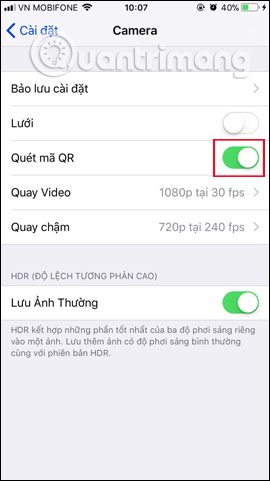
Bước 2: Sau đó bạn mở ứng dụng Camera trên thiết bị rồi di chuyển máy ảnh tới cùng có mã QR cần quét. Tiếp đó chạm vào khu vực có mã QR cần quét xuất hiện trên màn hình để lấy nét nếu cần. Bước 3: Ngay lập tức, máy ảnh sẽ tự động nhận diện mã QR bằng máy tính. Khi thiết bị xử lý thông tin, thông báo mới sẽ xuất hiện ở ngay trên cùng màn hình về chi tiết nội dung của mã QR, có thể là ký tự hoặc đường link. Nhấn chọn vào thông báo đó để tới xem thông tin đó. Như hình dưới đây tôi sẽ mở trang web trên Safari, thông qua quét mã QR mà không cần phải mở trực tiếp trình duyệt rồi nhập địa chỉ website như trước.
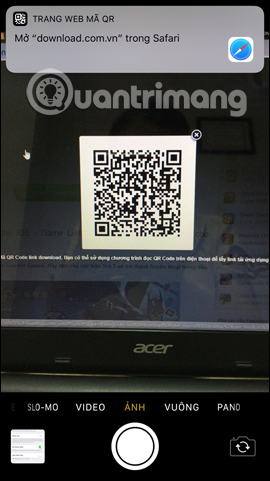
Một tính năng hữu ích và mới mẻ phải không?! Với tính năng quét mã QR, chúng ta có thể thực hiện nhiều thao tác nhanh chóng, đơn giản mà không cần phải thực hiện trực tiếp như trước đây nữa. Đừng bỏ qua việc quét mã QR khi bạn đã nâng cấp lên iOS 11 nhé. Chúc các bạn thực hiện thành công!